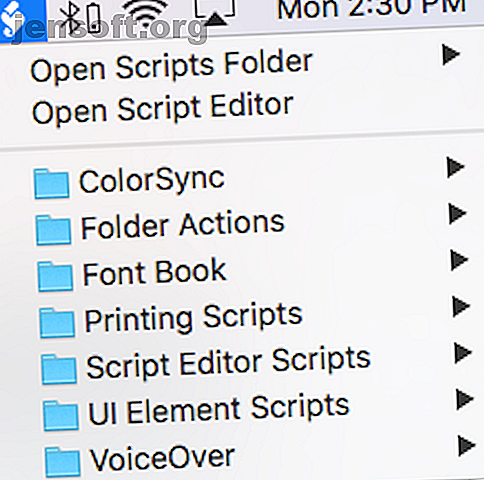
Τι είναι το AppleScript; Γράφοντας το πρώτο σενάριο αυτοματισμών Mac
Διαφήμιση
Εάν αισθάνεστε άνετα στον κόσμο της δέσμης ενεργειών και εργάζεστε σε ένα Mac, το AppleScript μπορεί να είναι η λύση αυτοματοποίησης για εσάς. Το AppleScript είναι μια ισχυρή γλώσσα που σας δίνει τη δυνατότητα να ελέγχετε οποιαδήποτε εφαρμογή, εφόσον παρέχει βιβλιοθήκη AppleScript.
Χρησιμοποιήστε το για τέτοιες εγκόσμιες εργασίες όπως η αυτόματη αλλαγή μεγέθους των φωτογραφιών του Photoshop, μετονομασία φακέλων και κλείδωμα αρχείων με κωδικό πρόσβασης. Θα σας δείξουμε πώς να το χρησιμοποιήσετε.
Τι είναι το AppleScript;
Όπως το bash, το AppleScript είναι μια γλώσσα scripting. Και παρόμοιο με το Automator, αλληλεπιδρά κυρίως με τις εφαρμογές και το Finder για να αυτοματοποιήσει τις εργασίες σας. Απελευθερώθηκε ως μέρος του Mac OS System 7, σε όλη τη διαδρομή το 1993. Είναι κολλημένο από τότε, τοποθετημένο στο φάκελο Utilities .
Το AppleScript αυξήθηκε στην εξουσία με το ντεμπούτο του Mac OS X. Το πλαίσιο κακάο έκανε πολύ πιο εύκολο για τους προγραμματιστές εφαρμογών να συμπεριλάβουν συμβατότητα με το AppleScript. Αυτή η αυξημένη ευελιξία, σε συνδυασμό με την ικανότητα της AppleScript να μιλάει απευθείας στη γραμμή εντολών, καθιστά το AppleScript ένα από τα καλύτερα εργαλεία για τους tinkerers. Παρέχει επίσης macOS το πλεονέκτημα έναντι iOS όταν πρόκειται για αυτοματοποίηση.
Επισκόπηση των προεγκατεστημένων αρχείων AppleScript
Πριν καταλάβουμε τι ακριβώς λέει το AppleScript, ας ρίξουμε μια ματιά στα σενάρια που έρχονται προεγκατεστημένα με το Script Editor και πώς μπορείτε να τα χρησιμοποιήσετε.
Τα προεγκατεστημένα σενάρια ζουν σε Macintosh HD> Βιβλιοθήκη> Σενάρια. Μπορείτε επίσης να αποκτήσετε πρόσβαση σε αυτά ανοίγοντας τον Επεξεργαστή Script (αναζητήστε τον με το Spotlight), πηγαίνοντας στο Προτιμήσεις> Γενικά> Εμφάνιση μενού Script στη γραμμή μενού και στη συνέχεια κάνοντας κλικ στο εικονίδιο δέσμης ενεργειών που εμφανίζεται στη γραμμή μενού.

Μπορείτε απλά να εκτελέσετε ένα από αυτά τα script από τη γραμμή μενού.
Ας ρίξουμε μια ματιά στις Ενέργειες φακέλου. Μια ενέργεια φακέλου είναι ένα AppleScript που είναι προσαρτημένο σε ένα φάκελο. Όταν είναι ενεργοποιημένη, το σενάριο θα εκτελεστεί σε οποιοδήποτε αρχείο που έχει προστεθεί σε αυτόν το φάκελο.
Αν μεταβείτε στις ενέργειες φακέλων> επισυνάψετε δέσμες ενεργειών σε ένα φάκελο, θα εμφανιστεί ένα αναδυόμενο παράθυρο, το είδος του σεναρίου που θέλετε να προσθέσετε σε ένα φάκελο. Μπορείτε να αναστρέψετε τις φωτογραφίες οριζόντια ή κάθετα, να τις αντιγράψετε ως JPEG ή PNG, να τις περιστρέψετε ή να προειδοποιήσετε μια ειδοποίηση όταν προστεθεί ένα νέο στοιχείο.

Αφού επιλέξετε το σενάριο σας και το φάκελο στον οποίο θέλετε να το επισυνάψετε, κάντε δεξί κλικ στον ίδιο τον φάκελο. Πηγαίνετε κάτω στην επιλογή Services> Folder Action Setup ( Εγκατάσταση φακέλου ) και βεβαιωθείτε ότι είναι ενεργοποιημένη η επιλογή Enable Actions ( Ενεργοποίηση φακέλων) . Στη συνέχεια, σύρετε ένα αρχείο στην κορυφή του φακέλου για να δείτε την εκτέλεση του AppleScript.
Παίξτε με τη γραμμή μενού των Scripts για να πάρετε μια αίσθηση για το τι άλλο μπορεί να κάνει η AppleScript για εσάς. Για να ρίξετε μια ματιά στο τι συμβαίνει κάτω από την κουκούλα, πηγαίνετε στο φάκελο Scripts, κάντε δεξί κλικ σε οποιοδήποτε σενάριο και ανοίξτε το με το Script Editor.
Κατανόηση της δήλωσης καταγγελίας

Το AppleScript χρησιμοποιεί μια συνταγή αναγνώσιμη από τον άνθρωπο. Αυτό σημαίνει ότι, σε σύγκριση με πολλές άλλες γλώσσες προγραμματισμού, είναι γραμμένο σε κατανοητή μορφή. Επειδή χρησιμοποιεί πλήρεις λέξεις και προτάσεις για την αποστολή εντολών, είναι εύκολο να κατανοηθεί και να είναι απλή.
Ας δούμε τη συντακτική αρχή του πρόσθετου στοιχείου alert.scpt στις Ενέργειες φακέλου. Αυτό θα δώσει μια ιδέα της πιο θεμελιώδους δήλωσης στο AppleScript: η εντολή tell .
on adding folder items to this_folder after receiving added_items try tell application "Finder" --get the name of the folder set the folder_name to the name of this_folder end tell Μια δήλωση "λέει" αποτελείται από τρία μέρη:
- Η λέξη "λέει"
- Το αντικείμενο προς αναφορά (στην περίπτωση αυτή, η εφαρμογή "Finder")
- Η ενέργεια που πρέπει να εκτελέσετε (εδώ, "ορίστε το όνομα φακέλου στο όνομα αυτού του_folder").
Σε όρους απλού ανθρώπου, η εντολή tell λέει "Tell Finder για να χρησιμοποιήσει το όνομα του φακέλου που συνδέεται με αυτό το σενάριο κάθε φορά που το script ζητά" this_folder ".
Ο σκοπός του AppleScript είναι να αυτοματοποιήσει τις εργασίες για σας, λέγοντας τις εφαρμογές να εκτελούν εργασίες που δεν αισθάνεστε σαν να κάνετε τον εαυτό σας. Επομένως, η εντολή "tell" είναι απαραίτητη. Μπορείτε να φτάσετε μακριά στον κόσμο της AppleScript μόνο με το "tell".
Επίσης, σημειώστε: η γραμμή που λέει --get the name of the folder είναι στην πραγματικότητα μόνο ένα σχόλιο, λέγοντας στον χρήστη τι κάνει το σενάριο εκείνη τη στιγμή. Τα σχόλια είναι απαραίτητα - όχι μόνο για να πείτε σε άλλους ανθρώπους τι έκανε το σενάριό σας, αλλά για να θυμηθείτε.
Γράφοντας το πρώτο σας AppleScript

Αν έχετε κάποια εμπειρία προγραμματισμού και είστε εξοικειωμένοι με έννοιες όπως μεταβλητές, βρόχους do-while και όρους, μπορείτε να πάρετε πολλά από το AppleScript πέρα από το πεδίο αυτής της εισαγωγής. Προς το παρόν, θα σας δείξουμε πώς μπορείτε να δημιουργήσετε, να γράψετε, να εκτελέσετε και να αποθηκεύσετε ένα βασικό σενάριο:
- Δημιουργήστε τη δέσμη ενεργειών: Ανοίξτε τον Επεξεργαστή Script και μεταβείτε στο Αρχείο> Νέο .
- Γράψτε τη δέσμη ενεργειών σας: Το παράθυρο του Επεξεργαστή Script χωρίζεται σε δύο μισά. Το πρώτο μισό είναι για την εισαγωγή του σεναρίου σας. το κάτω μισό θα σας δείξει την έξοδο όταν την εκτελείτε. Πληκτρολογήστε:
tell application "System Events" to display dialog "Hello world!". Στη συνέχεια, πατήστε το κουμπί σφυρί στη γραμμή μενού ακριβώς πάνω από το σενάριο για να το συντάξετε. Αυτό θα τρέξει μέσα από το σενάριο σας για να ελέγξετε για τα σφάλματα σύνταξης. Αν δεν λάβετε κανένα παράθυρο διαλόγου σφάλματος και η δέσμη ενεργειών σας αλλάζει τη μορφοποίηση και τη γραμματοσειρά, τότε συμμορφώνεται με επιτυχία. - Εκτελέστε το σενάριό σας: Δίπλα στο κουμπί σφυρί είναι ένα κουμπί αναπαραγωγής . Χτυπήστε αυτό και δείτε τι συμβαίνει.
- Αποθηκεύστε τη δέσμη ενεργειών: Τώρα που έχετε ένα βασικό σενάριο, μπορείτε να το αποθηκεύσετε ως εφαρμογή με δυνατότητα κλικ. Μεταβείτε στο Αρχείο> Αποθήκευση και κάτω από τη μορφή αρχείου, επιλέξτε Εφαρμογή . Τώρα, αντί να ανοίξετε τον Επεξεργαστή Script και να πατήσετε το Play, μπορείτε απλά να κάνετε διπλό κλικ στο σενάριό σας για να το εκτελέσετε. Αν θέλετε να κάνετε script σε bash, μπορείτε να χρησιμοποιήσετε το AppleScript για να μετατρέψετε τα scripts bash σε εφαρμογές με δυνατότητα κλικ. Πώς να μετατρέψετε τα scripts Bash σε εφαρμογές που μπορούν να δημιουργηθούν με χρήση του AppleScript Πώς να μετατρέψετε τις δέσμες ενεργειών Bash σε εφαρμογές που μπορούν να μετακινηθούν Χρησιμοποιώντας τα scripts της AppleScript Bash είναι ισχυρά αλλά όχι πάντα βολικά. Εδώ είναι πώς το AppleScript μπορεί να μετατρέψει τις εντολές Bash σε εφαρμογές με δυνατότητα κλικ. Διαβάστε περισσότερα .

Με αυτή τη απλή σύνταξη κάτω, μπορείτε να πείτε σχεδόν οποιαδήποτε εφαρμογή Mac να κάνει σχεδόν τίποτα. Για να ελέγξετε τις διαθέσιμες εντολές για μια δεδομένη εφαρμογή, μεταβείτε στο Αρχείο> Άνοιγμα λεξικού και επιλέξτε την εφαρμογή. Από εκεί, μπορείτε να δείτε όλες τις διαθέσιμες εντολές AppleScript.

Για το Simpler Automation Mac, χρησιμοποιήστε τον αυτοματισμό
Εάν ο προγραμματισμός σας δίνει έναν πονοκέφαλο, υπάρχουν απλούστεροι τρόποι αυτοματοποίησης των εργασιών σας. Το Automator χρησιμοποιεί ένα φιλικό γραφικό περιβάλλον και μια απλή διεπαφή για να μετατρέψει τις ρουτίνες απαρίθμησης στο μυαλό σε καθήκοντα set-and-forget με ένα κλικ.
Ενώ το Automator δεν είναι τόσο προσαρμόσιμο ούτε περίπλοκο όπως το AppleScript, είναι απλούστερο και πολύ πιο δύσκολο να σπάσει. Ρίξτε μια ματιά σε ορισμένες ροές εργασίας του Automator που θα σας εξοικονομήσουν χρόνο 8 Ροές εργασίας Automator εξοικονόμησης χρόνου για το Mac σας 8 Ροές εργασίας Automator εξοικονόμησης χρόνου για το Mac σας Η εφαρμογή Automator στο Mac σας διευκολύνει την αυτοματοποίηση κουραστικών εργασιών. Εδώ είναι υπέροχες ροές εργασίας εξοικονόμησης χρόνου που θα πρέπει να ρυθμίσετε. Διαβάστε περισσότερα αν σας ενδιαφέρει.
Εξερευνήστε περισσότερα σχετικά με: Applescript, Αυτοματισμοί Υπολογιστών, Mac Tricks, Scripting, Task Automation.

